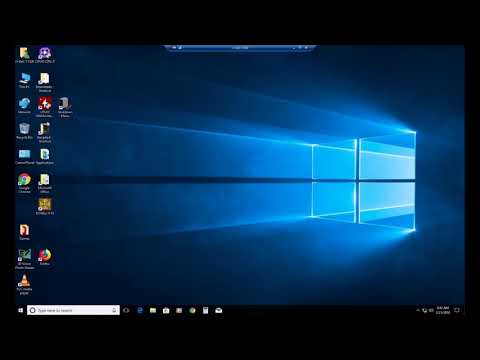गेम सर्वर सेट करते समय, उपयोगकर्ताओं को बंद पहुंच की समस्या का सामना करना पड़ता है। यह विभिन्न कारणों से हो सकता है, जिसके आधार पर आपको समस्या का समाधान चुनने की आवश्यकता होती है।

ज़रूरी
नेटवर्क प्रबंधन तक पहुंच।
निर्देश
चरण 1
नियंत्रण कक्ष खोलें और कनेक्शन सेटिंग्स मेनू पर जाएं। आपके द्वारा उपयोग किए जा रहे कनेक्शन पर राइट-क्लिक करें और संदर्भ मेनू में "गुण" आइटम पर क्लिक करें। खुलने वाली विंडो में, "उन्नत" टैब पर जाएं और फ़ायरवॉल को कॉन्फ़िगर करने के लिए जाएं।
चरण 2
पोर्ट को अपवाद मेनू में जोड़ें, फिर इसके लिए कोई भी नाम निर्दिष्ट करें। पोर्ट नंबर में मान 1500, 3005, 3101, 28960 दर्ज करें। UPD प्रकार लिखें। लागू किए गए परिवर्तनों के साथ खेल शुरू करें, या सबसे अच्छा, पहले अपने कंप्यूटर को पुनरारंभ करें।
चरण 3
यदि आपके पास एक बंद नेटवर्क प्रकार है, तो आप जिस मॉडेम का उपयोग कर रहे हैं उसकी सेटिंग में जाएं और UPnP फ़ंक्शन को सक्षम करें, फिर परिवर्तनों को सहेजें और अपने कंप्यूटर या मॉडेम को पुनरारंभ करें। खेल शुरू करें और जांचें कि क्या एक्सेस का प्रकार निजी से सार्वजनिक में बदल गया है।
चरण 4
बंद प्रकार की पहुंच के साथ, जांचें कि क्या आपका पता NAT में है, जिसका अर्थ है कि सूचना प्रवाह आपके ISP या उपयोग किए गए राउटर की ओर से पुनर्निर्देशित किया जा रहा है। ब्राउज़र के एड्रेस बार में राउटर का पता दर्ज करें, दिखाई देने वाली विंडो में UPnP सेटिंग्स को सक्षम करें।
चरण 5
कंप्यूटर नियंत्रण कक्ष में, व्यवस्थापन अनुभाग पर जाएँ, और फिर "सेवाएँ" मेनू आइटम का चयन करें। सूची में फ़ायरवॉल सेटिंग्स खोजें, इंटरनेट साझाकरण सेटिंग्स खोलें और संदर्भ मेनू से "गुण" पर जाएं। स्टार्टअप प्रकार मेनू में, अक्षम मान ढूंढें और स्टॉप बटन पर क्लिक करें। अपने परिवर्तन सहेजें।
चरण 6
Windows फ़ायरवॉल को अक्षम करें, अपनी फ़ायरवॉल की बहिष्करण सूची में पोर्ट जोड़ें, या इसे भी बंद करें। एक निश्चित समय के लिए एंटीवायरस को अक्षम करें। यदि उपरोक्त सभी चरणों ने आपकी मदद नहीं की, तो सबसे अधिक संभावना है कि नेटवर्क तक पहुंच खोलने की समस्या आपके आईएसपी द्वारा बंदरगाहों को अवरुद्ध करना है। आपको "सफेद" आईपी पता प्रदान करने के लिए उससे संपर्क करें।